Sebagai seorang mahasiswa, pastinya kita sudah sangat sering berhadapan dengan laporan. Baik laporan yang ditulis tangan, diketik di mesin tik, atau diketik menggunakan aplikasi office.
Dalam menyusun laporan, umumnya terdapat daftar isi. Daftar isi perlu dibuat dengan baik dan benar untuk membantu pembaca laporan kita menuju suatu halaman dengan mudah berdasarkan daftar tersebut. Tak jarang, masih banyak mahasiswa yang menggunakan cara manual untuk membuat daftar isi. Dengan cara manual, kita harus menyesuaikan judul dengan setiap halaman. Kemudian mengatur tabulasi dan tanda titik-titiknya. Selain menghabiskan banyak waktu, terkadang bentuk daftar isinya pun masih terlihat tidak rapih dengan menggunakan cara manual seperti ini.
Padahal ada fasilitas otomatis yang sudah disediakan lho...kenapa gak kita manfaatkan secara maksimal. Dalam artikel ini, saya akan menunjukkan langkah-langkah membuat daftar isi secara otomatis di LibreOffice Writer 4.2 (kalau yang MS. Office Wordnya menyusul ya). Dengan membuat daftar isi secara otomatis ini, kita tidak perlu lagi repot-repot saat ada perubahan dalam nomor halaman laporan kita.
Gambar di bawah ini merupakan contoh daftar isi yang dibuat secara otomatis.
Hasilnya rapihkan?
Langsung saja yuk kita lihat langkah-langkahnya.
1. Buka dokumen yang akan diberi daftar isi. (dokumennya yang mempunyai judul dan subjudul ya)
2. Tentukan bagian-bagian yang akan dimasukkan ke dalam daftar isi (mis, Judul, Kata Pengantar, Daftar Isi, Daftar Tabel, Daftar Gambar, Pendahuluan, Latar Belakang Masalah dst.)
Lakukan langkah-langkah sebagai berikut.
Untuk judul laporan, kata pengantar, pendahuluan, dll. biasanya digunakan heading 1. Jika heading 1 tidak tersedia pada pilihan, kita klik pilihan More. Maka akan tampil kotak dialog seperti gambar di bawah ini.
Kita klik pilihan Heading, untuk melihat semua pilihan heading yang tersedia.
Atur heading untuk semua bagian yang akan dimasukkan ke dalam daftar isi menggunakan cara di atas.Dalam menyusun laporan, umumnya terdapat daftar isi. Daftar isi perlu dibuat dengan baik dan benar untuk membantu pembaca laporan kita menuju suatu halaman dengan mudah berdasarkan daftar tersebut. Tak jarang, masih banyak mahasiswa yang menggunakan cara manual untuk membuat daftar isi. Dengan cara manual, kita harus menyesuaikan judul dengan setiap halaman. Kemudian mengatur tabulasi dan tanda titik-titiknya. Selain menghabiskan banyak waktu, terkadang bentuk daftar isinya pun masih terlihat tidak rapih dengan menggunakan cara manual seperti ini.
Padahal ada fasilitas otomatis yang sudah disediakan lho...kenapa gak kita manfaatkan secara maksimal. Dalam artikel ini, saya akan menunjukkan langkah-langkah membuat daftar isi secara otomatis di LibreOffice Writer 4.2 (kalau yang MS. Office Wordnya menyusul ya). Dengan membuat daftar isi secara otomatis ini, kita tidak perlu lagi repot-repot saat ada perubahan dalam nomor halaman laporan kita.
Gambar di bawah ini merupakan contoh daftar isi yang dibuat secara otomatis.
 |
| membuat daftar isi secara otomatis |
Hasilnya rapihkan?
Langsung saja yuk kita lihat langkah-langkahnya.
1. Buka dokumen yang akan diberi daftar isi. (dokumennya yang mempunyai judul dan subjudul ya)
 |
| membuat daftar isi secara otomatis |
2. Tentukan bagian-bagian yang akan dimasukkan ke dalam daftar isi (mis, Judul, Kata Pengantar, Daftar Isi, Daftar Tabel, Daftar Gambar, Pendahuluan, Latar Belakang Masalah dst.)
Lakukan langkah-langkah sebagai berikut.
- Blok tulisan/letakkan kursor pada tulisan yang akan dijadikan daftar isi, kemudian pilih style heading yang akan digunakan melalui menu styles and formatting yang ada pada toolbar Formatting seperti pada gambar di bawah ini.
Untuk judul laporan, kata pengantar, pendahuluan, dll. biasanya digunakan heading 1. Jika heading 1 tidak tersedia pada pilihan, kita klik pilihan More. Maka akan tampil kotak dialog seperti gambar di bawah ini.
 |
| membuat daftar isi secara otomatis |
 |
| membuat daftar isi secara otomatis |
Untuk subbab/subjudul bisa menggunakan heading 2. Tinggal kita sesuaikan saja pengaturan heading ini dengan kebutuhan kita. Untuk melihat apakah pengaturan heading kita sudah benar atau belum, kita dapat menampilkan Navigasi Dokumennya. Untuk hal ini dalam LibreWriter.
- Pilih Menu View
- Klik Navigator
- tekan F5
 |
| membuat daftar isi secara otomatis |
- Pilih Headings
dan akan tampil rincian navigasi dokumen kita seperti pada gambar di bawah ini.
 |
| membuat daftar isi secara otomatis |
Untuk Judul/Bab yang memiliki Subjudul/Subbab, maka tampilannya akan seperti contoh Bab I. Pendahuluan di atas. Kita cukup klik tanda panahnya untuk melihat rincian navigasinya.
3. Setelal selesai mengatur heading, maka sekarang kita harus meletakkan kursor kita kembali ke halaman menu Daftar Isi. Disinilah kita akan membuat daftar isi kita muncul secara otomatis.
- Pastikan sudah berada di halaman Daftar Isi
- Pilih Menu Insert
- Pilih Indexes and Tables
- Pilih Indexes and Tables...
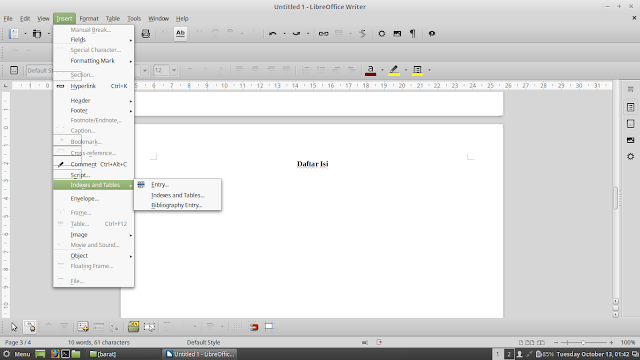 |
| membuat daftar isi secara otomatis |
 |
| membuat daftar isi secara otomatis |
Kita dapat mengatur judul daftar isi kita. Jika nantinya kita ingin mengubah nomor halaman atau penulisan nama yang dimasukkan ke dalam daftar isi, maka hilangkan tanda centang yang ada pada bagian Protected againts manual changes. Klik Ok
Maka jadilah daftar isi yang dibuat secara otomatis.
 |
| membuat daftar isi secara otomatis |
5. Jika kita ingin melakukan perubahan pada isi dokumen, maka tentu saja akan mempengaruhi daftar isi. Untuk melakukan perubahan otomatis Klik Kanan pada isi Daftar Isi. Selanjutnya kita bisa memilih Update, Edit, atau Delete. Silahkan dipilih sesuai kebutuhan
 |
| membuat daftar isi secara otomatis |
Demikianlah tutorial Cara Membuat Daftar Isi Otomatis di LibreOffice Writer 4.2 ini, semoga bermanfaat :)

